Düzeltme: Microsoft Word Starter 2010 açılamıyor. Yeniden deneyin veya kontrol panelinden ürünü onarın
Bu hata genellikle hiçbir yerde ortaya çıkmaz ve kullanıcılar bir gün Microsoft Office'lerine basitçe başladıklarını ve açtıklarını söylerler ancak Word, Excel, PowerPoint vb. .
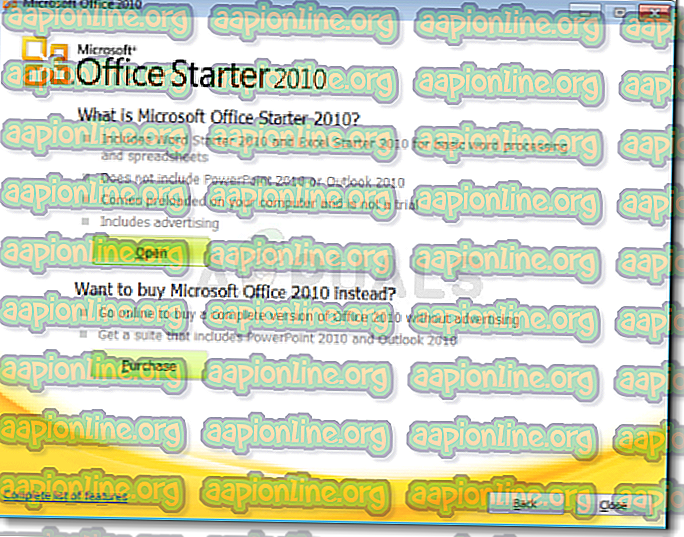
Bu hatanın ortaya çıkmasına neden olabilecek çeşitli şeyler var ve çoğu şanslı olanlar arasındaysanız çözülmesi oldukça kolay. Eğer değilseniz, o zaman çözüm için biraz daha çalışmanız gerekebilir ancak bu makalenin sonuna gelmeden önce sorunu çözeceğinizi düşünüyoruz!
1. Çözüm: Denetim Masası veya Ayarlar'dan Başlayan Microsoft Office'i Onarın
Microsoft Office 2010'u Denetim Masası'ndan onarmayı her zaman deneyebilirsiniz, çünkü bu sorunla ilgili çevrimiçi olarak bulabileceğiniz en yaygın çözümdür. Bu basit çözüme tökezledikleri zaman onlarca insan rahatladı ve umarız onlardan biri olacaksınız!
- Başlat menüsünü tıklayın ve sadece Başlat menüsü penceresi açıkken veya yanındaki Ara düğmesini tıklatarak arayarak Denetim Masası'nı açın. Alternatif olarak, Windows 10 kullanıyorsanız Ayarlar uygulamasını açmak için Başlat menüsünün sol alt tarafındaki dişli simgesini tıklayabilirsiniz.
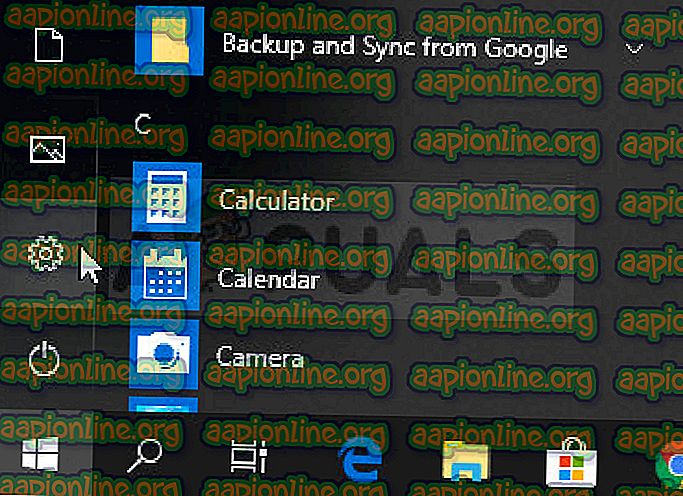
- Denetim Masası'ndaki Denetim Masası penceresinin sağ üst köşesinde Farklı Görüntüle: Kategori seçeneğini seçin ve Programlar bölümünün altındaki Bir Programı Kaldır öğesine dokunun.
- Ayarlar uygulamasını kullanıyorsanız, Uygulamalar'a tıklamak PC'nizdeki yüklü tüm programların bir listesini hemen açmalıdır, bu nedenle yüklenmesi için bir süre bekleyin.
- Denetim Masası'nda veya Ayarlarda Microsoft Office 2010'u bulun ve Değiştir'i tıklayın. Kurulumu onarmak için sonradan ortaya çıkan talimatları izleyin.
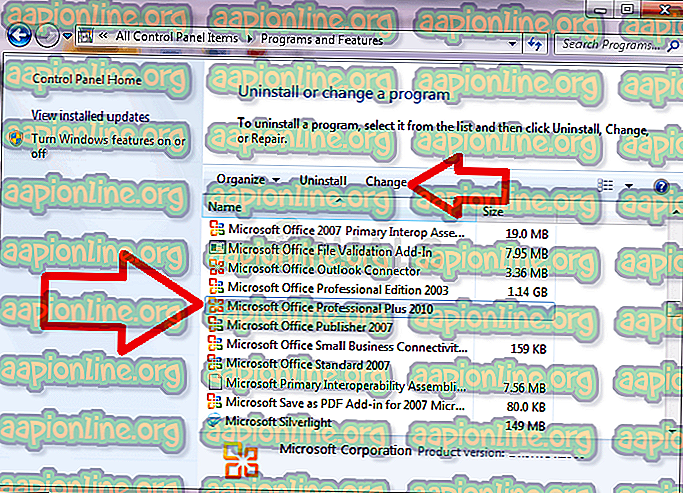
- İşlem bittikten sonra, Office uygulamalarından birini başlatırken hala aynı sorunu alıp almadığınızı kontrol edin. Kullanıyorsanız, Denetim Masası veya Ayarlar'daki Microsoft Office Starter 2010 girişini bulmayı deneyin ve aynı işlemi tekrarlayın.
2. Çözüm: Starter 2010'u kaldırın ve bir DOC Dosyası Açın
Aynı sorundaki bir başka bükülme, Microsoft Office Starter 2010'u tamamen kaldırmak ve Microsoft Office paketinin kendileri yüklemesine izin vermektir. Bu oldukça kolay bir şekilde yapılabilir ve 1. Çözüm ile çok fazla şansa sahip olmayan ya da Denetim Masası'ndaki Değişim seçeneğini bulamayan insanlara yardımcı oldu.
- Microsoft Office Starter 2010 girişini bulabileceğiniz aynı Denetim Masası veya Ayarlar penceresine gitmek için yukarıdaki çözümden 1-3 arasındaki adımları izleyin.
- Pencerenin üstündeki Kaldır seçeneğine tıklayın, onaylama iletişim kutularını onaylayın ve bu aracı tamamen kaldırmak için ekranda görünecek talimatları izleyin.
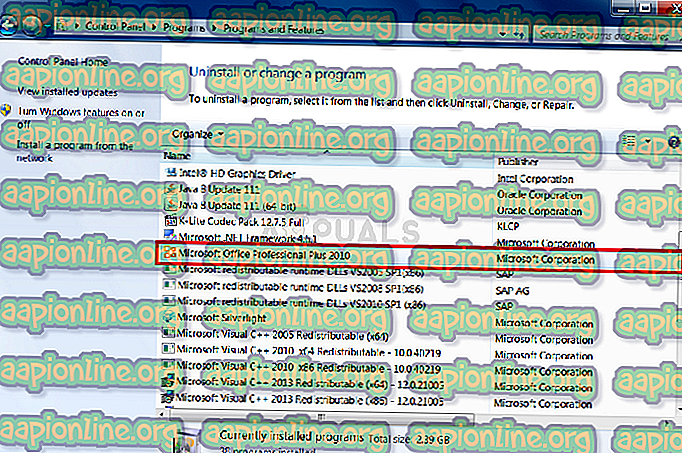
- İşlem bittikten sonra, herhangi bir .DOC dosyasını (ya da genellikle .PPT, .PPTX, .XLS vb. Gibi Microsoft ofisi tarafından işlenen herhangi bir dosyayı) bulun ve sizden seçmenizi isteyen bir diyalog ile istendiğinde Starter'ı Kullan üzerine tıklayın. bir seçenek. Starter bu şekilde yeniden yüklendikten sonra sorunun çözülüp çözülmediğini kontrol edin.
3. Çözüm: Windows İşletim Sisteminizi Tamamen Güncelleyin
En son güncellemeleri yüklemek, yukarıdaki yöntemleri denedikten sonra birçok kullanıcıya yardımcı oldu. Yukarıdaki çözümler evrenseldir ve çoğu kullanıcıya yardımcı olmuştur, ancak Microsoft tarafından yayımlanan en son güncelleştirmeleri yüklemek sizin için sorunu çözebilecek en son merkezlerden biridir.
- PowerShell aracını basitçe Başlat menüsü düğmesine sağ tıklayarak ve bu işlem için gerekli olan yönetici ayrıcalıklarıyla açmak için Windows PowerShell (Yönetici) seçeneğini seçerek açın. PowerShell yerine Komut İstemi görüyorsanız, Başlat menüsünde veya yanındaki arama çubuğunda manuel olarak da arayabilirsiniz.
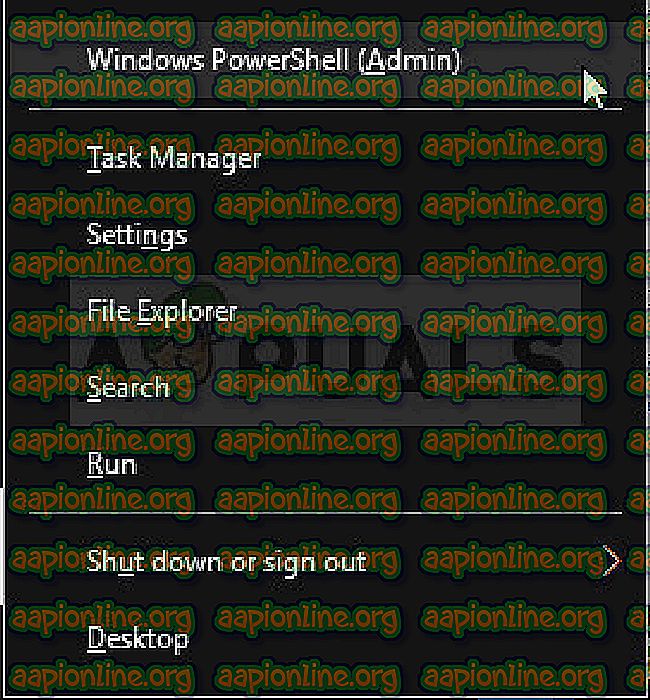
- Powershell konsolunda "cmd" yazın ve Powershell'in daha doğal görünebilecek cmd benzeri bir ortama geçiş yapmasını bekleyin
- “Cmd” benzeri konsolda, aşağıda gösterilen komutu yazın ve ardından Enter tuşuna bastığınızdan emin olun:
wuauclt.exe / updatenow
- Bu komutun en az bir saat çalışmasına izin verin ve herhangi bir güncelleme bulunup bulunmadığını ve / veya sorunsuz bir şekilde yüklenip yüklenmediğini kontrol edin.
Alternatif :
- Başlat menüsünde Ayarları arayın ve açılan ilk sonucu tıklayın. Doğrudan Başlat menüsünün sol alt tarafındaki dişli benzeri düğmesine de tıklayabilirsiniz.
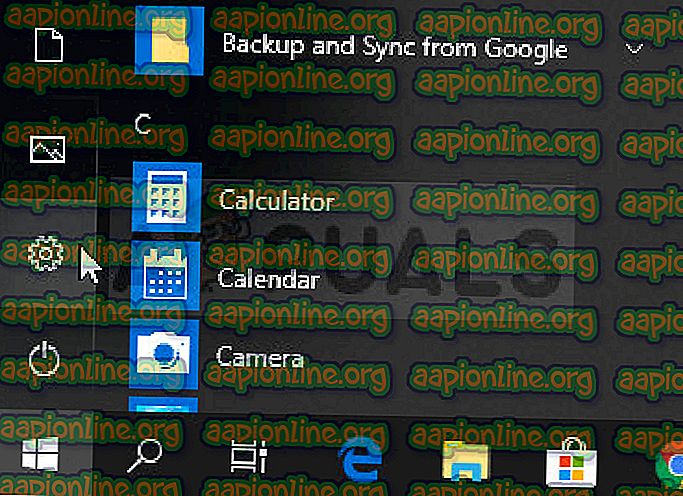
- Ayarlar penceresinin alt kısmındaki Güncelleme ve güvenlik seçeneğini bulun ve güncelleme ile ilgili ayarları açmak için tıklayın.
- Yeni bir Windows sürümü çevrimiçi olup olmadığını kontrol etmek için Windows Update sekmesinde kalın ve Güncelleme durumu bölümünün altındaki Güncellemeleri kontrol et düğmesine tıklayın.
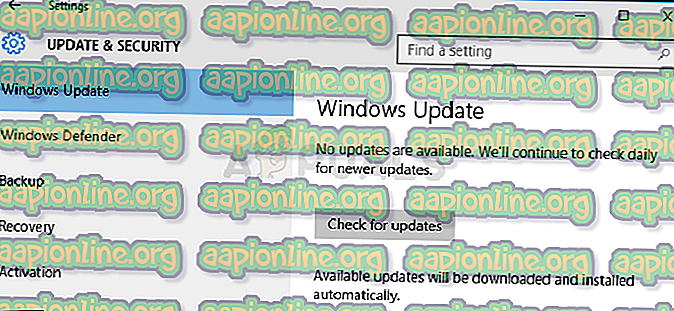
- Bir tane varsa, Windows indirme işlemini otomatik olarak başlatmalıdır. Sabırlı olduğunuzdan ve istendiğinde bilgisayarınızı yeniden başlattığınızdan emin olun. En son güncellemeler yüklendikten sonra Office ile ilgili sorunun çözülüp çözülmediğini kontrol edin.
4. Çözüm: Belirli Bir Başlangıç Dosyasını El İle Çalıştırın
Bu çözüm garip görünebilir, ancak anlaşılması ve gerçekleştirilmesi kolaydır. Daha da iyisi, bazen bu metodu makaleye dahil etmemiz için bu kadar önemli kılan problemi çözüyor. Temel olarak, bir dosyayı bulmanız ve basitçe çalıştırmanız ve bir şey yapmasına izin vermeniz gerekir. Yeterince basit geliyor!
- Çalıştırmanız gereken dosyayı aşağıda görüntülenen konumda bulun. Bunun, dosyanın varsayılan konumu olduğunu ve Office'i nereye yüklemeyi seçerseniz seçin varsayılan olarak koyduğunu unutmayın. Belirtilen yolu izleyemiyorsanız, bu çözüm muhtemelen senaryonuz için geçerli değildir.
C: \ Program Files (x86) \ Common Files \ microsoft paylaşılan \ Sanallaştırma İşleyicisi \ CVH.exe
- Bu dosyayı çalıştırın ve işleminin bitmesini bekleyin. Altta iki seçenek görmelisiniz: Duraklat ve Kapat. İşlem bittikten sonra bu kutuyu kapatmak için Kapat'ı tıklayın, bilgisayarınızı yeniden başlatın ve sorunun hala devam edip etmediğini kontrol edin.



